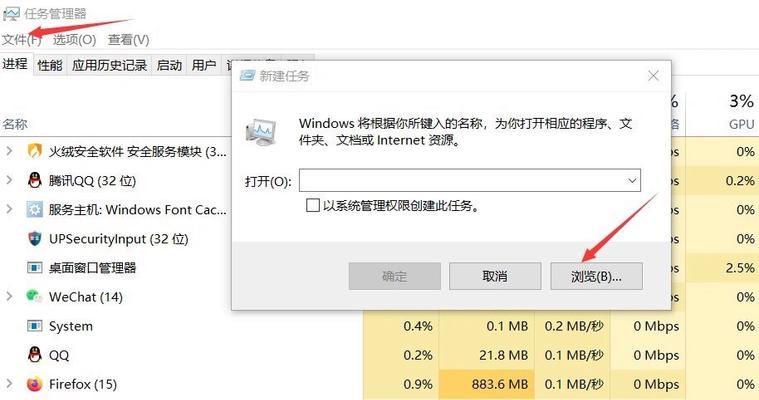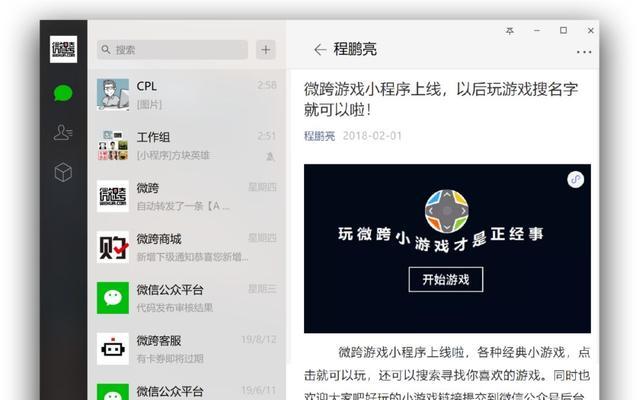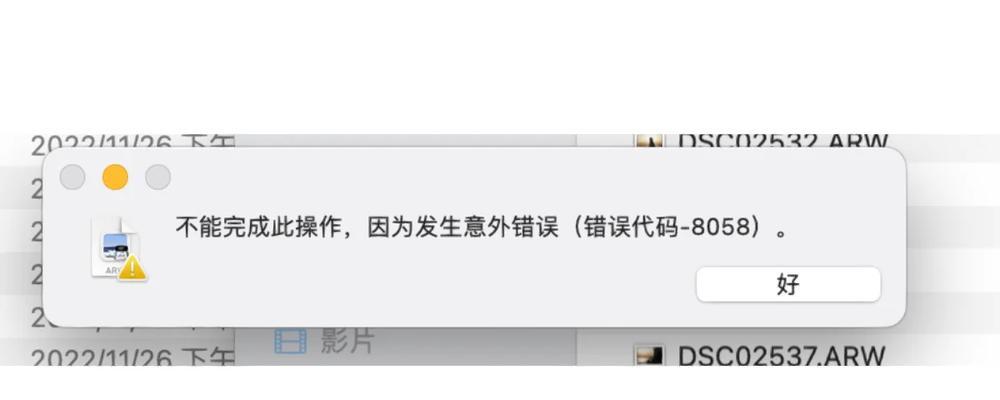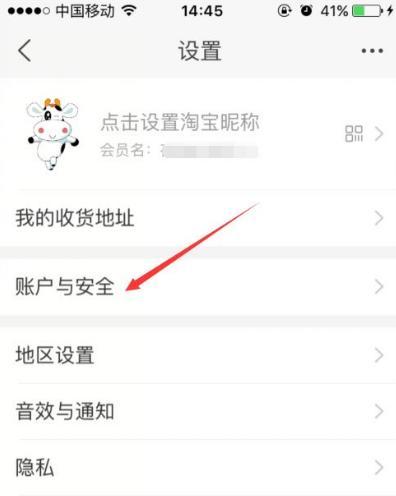鼠标是我们日常使用电脑时必不可少的设备之一,然而,有时我们可能会遇到鼠标失灵的情况,这不仅会给我们的工作和娱乐带来困扰,还可能导致我们无法正常操作电脑。本文将为大家介绍15个小妙招,帮助您轻松应对鼠标失灵的问题。
检查鼠标连接线是否松动
若鼠标失灵,首先要检查鼠标连接线是否与电脑端口连接牢固。如果松动,重新插拔一次。
更换电池或充电
如果使用的是无线鼠标,有时鼠标失灵可能是因为电池电量过低或充电不足导致的,此时更换电池或充电是解决问题的有效方法。
清洁鼠标底部和感应器
长时间使用后,鼠标底部可能会积聚灰尘和污垢,导致失灵。用棉签轻轻清洁鼠标底部和感应器可以解决这个问题。
重新安装鼠标驱动程序
有时鼠标失灵是因为驱动程序出现问题,此时可以尝试重新安装鼠标驱动程序来解决。
检查操作系统更新
操作系统的更新可能会导致鼠标失灵,因此检查并安装最新的操作系统更新也是解决问题的一种方法。
检查其他设备是否干扰鼠标
附近的其他设备可能会对无线鼠标产生干扰,因此将这些设备远离鼠标,或将鼠标与接收器之间的距离缩短,可以帮助解决问题。
尝试在其他电脑上测试鼠标
如果有其他电脑可用,可以将鼠标连接到其他电脑上测试,以确定是否是鼠标本身出现故障。
重启计算机
有时只需简单地重启计算机,就能解决鼠标失灵的问题。尝试重启计算机,看是否能恢复正常使用。
更换鼠标
如果以上方法都无效,可能是鼠标本身出现了硬件故障,此时更换一只新的鼠标是最好的解决办法。
查找专业帮助
如果您不确定如何处理鼠标失灵问题,或尝试了以上方法仍然无效,可以寻求专业人士的帮助。他们将能够更准确地诊断和解决问题。
保持鼠标工作区域整洁
过多的灰尘和杂物可能会导致鼠标失灵,因此保持鼠标工作区域的整洁非常重要。
尝试使用鼠标垫
使用鼠标垫可以减少鼠标底部和感应器的磨损,有助于提高鼠标的灵敏度和稳定性。
检查电脑设备管理器
在电脑设备管理器中检查鼠标是否正常工作。如果显示异常,可以尝试更新驱动程序或卸载重装驱动。
检查鼠标设置
在操作系统的鼠标设置中,检查是否有特殊设置导致鼠标失灵。恢复默认设置或调整设置可以解决问题。
避免过度使用鼠标
长时间持续使用鼠标可能会导致鼠标失灵。尝试使用键盘快捷键来代替鼠标操作,以减少鼠标的使用频率。
鼠标失灵是一个常见的问题,但通过上述15个小妙招,我们可以轻松解决这个问题。无论是检查连接、清洁鼠标、更换电池,还是调整设置,都能帮助我们恢复鼠标的正常使用。如果以上方法都无效,就需要考虑更换鼠标或寻求专业帮助。无论如何,保持鼠标工作区域整洁,并避免过度使用鼠标,可以帮助我们预防鼠标失灵的发生。希望本文能对大家有所帮助!